Du har kanskje lagt merke til at noen kommersiell programvare, spesielt regnskapsrelaterte, krever en USB-dongle koblet til datamaskinen for å kunne kjøre programmet. USB-dongelen fungerer som en fysisk lisens der det er vanskelig å piratkopiere eller til og med reprodusere å dele med folk du kjenner. I motsetning til passord eller serienummer som kan bli sprukket, glemt eller stjålet uten din viten, ser det ut til å bruke en fysisk enhet som en rimelig USB-flash-enhet som passord. Noen bærbare datamaskiner har en biometrisk fingeravtrykksleser der du kan logge på med tommelavtrykket, men det er normalt ikke tilgjengelig på stasjonære datamaskiner.
Det er viktig å bruke et langt passord for å forhindre sprekker med Ophcrack som bruker regnbuebord, men da kan det lett glemmes, og det kan være vanskelig å skrive inn et så langt passord hver gang du vil logge inn. En enkel måte å gå rundt dette på er å logge på Windows ved å bruke USB-flash-stasjonen. Vi har tidligere omtalt “Blue Micro USB Flash Drive Logon” i denne artikkelen, men er erstattet med et bedre alternativ fordi det ikke fungerer på Windows Vista / 7 og den offisielle produktsiden har forsvunnet. Rohos, et selskap som spesialiserer seg på brukerautentiseringsprogramvare, har nylig gitt ut en freeware-versjon av den modne påloggingsnøkkelen, der du kan konfigurere en spesifikk USB-flash-enhet og bruke den til å logge på Windows uten å skrive inn et passord.
Det er veldig enkelt å få Rohos påloggingsnøkkel til å fungere. Bare last ned, installer og kjør programmet. Du må deretter sette inn USB-flash-stasjonen du vil bruke den som påloggingsenhet, og klikke på Setup USB-nøkkel .

Som standard vil programmet automatisk velge gjeldende pålogget bruker og den oppdagede USB-flash-stasjonen for å installere nøkkelen. Du må skrive inn riktig passord for brukerkontoen i passordboksen og klikke på Setup USB Key. Rohos Logon Key oppretter en kryptert roh.roh-fil og plasserer den i en skjult _rohos-mappe ved roten til USB-stasjonen. Det er ikke nødvendig å bruke en tom eller nylig formatert USB-flash-enhet fordi den bare kopierer en tilleggsfil til pendrive.
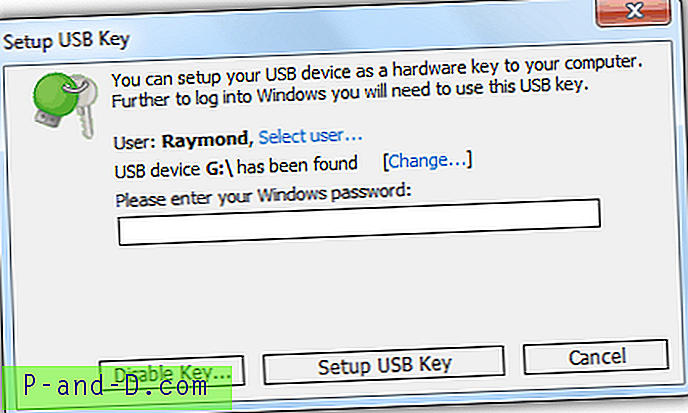
Når nøkkelen er installert på USB-flash-stasjonen, kan du prøve å starte på nytt eller logge av og deretter sette inn USB-flash-stasjonen når du blir bedt om å logge på. Du vil merke at du automatisk er logget på uten å skrive inn passord. Hvis du ikke er logget på automatisk, sannsynligvis på grunn av tidligere mislykkede pålogginger med en ukjent USB-stasjon, må du klikke på Bytt bruker> Innlogging med USB-tast> og deretter klikke på piltasten for å behandle gjeldende koblet til USB-pendrive.
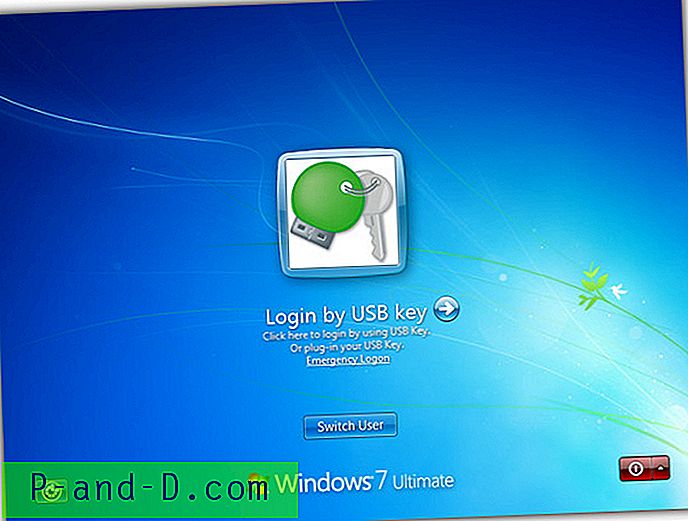
Vær oppmerksom på at Rohos Logon Key gjenkjenner USB-flash-stasjonen som er koblet til brukerkontoen. Bare å kopiere den skjulte roh.roh-filen til en annen USB-flash-stasjon vil bli nektet innlogging hvis du prøver å bruke den. For å duplisere en annen maskinvare-USB-nøkkel, må du opprette fra selve programmet ved å gå gjennom trinnene som vi har vist, bortsett fra at du vil motta en ekstra ledetekst som spør deg om du fremdeles vil at din 1. USB-nøkkel skal brukes til oppføring. Klikk på Ja-knappen, og du vil nå ha 2 USB-taster for å få tilgang til Windows.
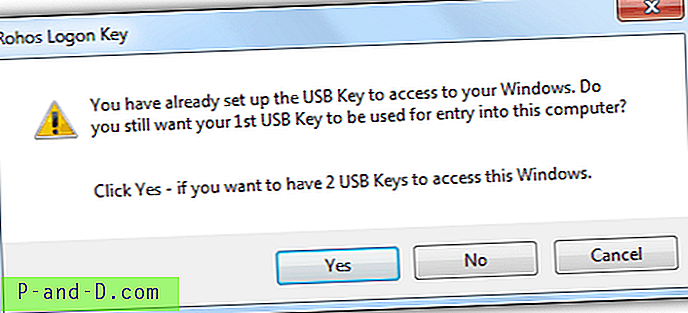
Rohos Logon Key fungerer også i sikkermodus. Dessverre kan ikke gratisversjonen deaktivere passordpåloggingen og bare bruke USB-nøkkelen. Hvis du trenger det, lar den ikke-gratis versjonen av Rohos Logon Key deg erstatte den svake passordbaserte påloggingen med en USB-maskinvare. Gratisversjonen er for øyeblikket tilgjengelig for Windows og snart for Mac OS X.
Last ned Rohos Logon Key Free

![[Excel 2010] Hvordan åpne regneark i nytt vindu?](http://p-and-d.com/img/microsoft/115/how-open-spreadsheets-new-window.jpg)



